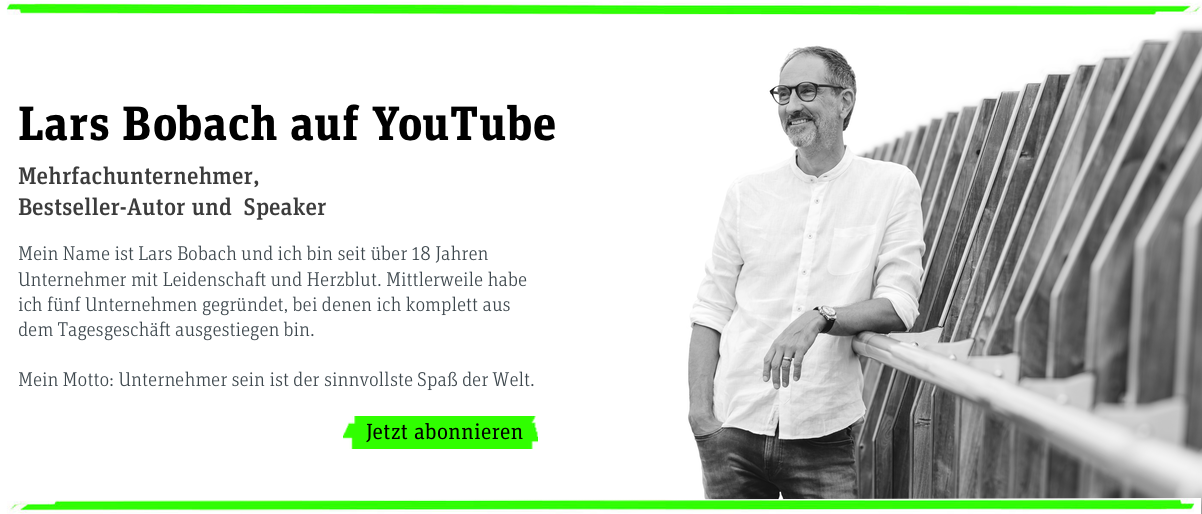Heute geht mein Notiz-App Vergleich in die zweite Runde. Im ersten Teil haben wir uns das Schriftbild und das Schreibgefühl der Notiz-Apps angeguckt. Diesmal beschäftigen wir uns mit pdf-Handling, also wie kann ich mit pdf-Dokumenten am besten in den Notiz-Apps umgehen. Das ist auch wirklich ein sehr häufiger Anwendungsfall beim mir. Ich bekomme pdf-Dateien und muss die irgendwie zusammenfügen, verschieben, Seiten raus kopieren, was annotieren etc.
Da gucken wir uns mal an, wie sich die Apps da so schlagen:
Wichtig dabei, ich werde diesmal GoodNotes 5 nicht zeigen, GoodNotes hat mich ganz lieb gebeten GoodNotes 5 aus dem Vergleich rauszunehmen, da das nur eine Beta-Version ist. Sie sagen, die ist noch so weit davon fertig zu sein, das wäre unfair, die jetzt mit anderen Notiz-Apps zu vergleichen.
Hier das Transkript zum Nachlesen:
Notes Plus

Wenn ich jetzt eine PDF importieren will, gehe ich hier unten einfach auf importieren. Dannach kann ich mir noch aussuchen von wo. Ich habe hier das Dropbox Konto von mir verknüpft. Ich suche einfach mal eine größere PDF aus. Jetzt fragt er mich, wie ich das importieren will, in ein neues Notizbuch oder ob das aktuelle Notizbuch genommen werden soll. Ich nehme mal ein neues.
Nun fragt er, welche Seitenbereichen ich nehmen möchte. Ich kann sagen alle Seitenbereiche oder ich kann spezielle Seitenbereiche mit Zahlen aussuchen, dann muss ich das wissen und wohin, weil ich kann jetzt verschiedene Ordner angeben. Ich möchte es einfach in den Standardordner importieren. Dann kann man angeben, ob man nicht mehr gefragt werden will. Ich möchte schon noch gefragt werden.
Jetzt hat er das importiert und man sieht die PDF hier oben.

Ich kann jetzt einfach drauf gehen und er öffnet das nicht automatisch, sondern ich habe verschiede Möglichkeiten: ich kann auf öffnen gehen, ich kann mir diese Seiten aber auch auflisten lassen, wenn ich viele habe, dann macht das Sinn, das als Favoriten markieren etc.
Aber ich gehe einfach mal auf öffnen und was hier besonders ist, das ist alles untereinander weg, also jede Seite wird hinten dran gehangen. Ich sehe nur den Seitentrenner als eine punktierte oder gestrichelte Linie.

Ich kann hier natürlich ganz normal rein schreiben. Nach wie vor sieht man hier wieder die Handschrift, die ja bei Note Plus aus meiner Sicht nicht so gut ist, das hatte ich schon in meinem letzten Video gesagt.
Schön ist hier, ich kann oben auf dieses Dreieck gehen und dann nimmt er oben die ganze Menüleiste weg. Dadurch habe ich hier wirklich die ganze Seite zur Verfügung. Das finde ich richtig klasse.
Die Bearbeitung, also vom Handling her, ich gehe diesmal auf Seiten auflisten, dann sehe ich hier wirklich alle Seiten auf einmal aufgelistet. Sehr übersichtlich muss man sagen. Dadurch, dass hier die Seiten von der Grösse gut dargestellt werden, so dass man auch was lesen kann.
Ich kann es hier oben natürlich noch umstellen, dann erkenne ich aber nichts mehr. Was ich mir wünschen würde ist, dass ich jetzt hier die Seiten einfach hin und herschieben kann, aber das geht leider nicht, sondern ich muss hier oben auf „bearbeiten“ gehen.
Jetzt hat sich das Menü geändert. Ich kann hier verschiedene Seiten auswählen und kann über das Menü links löschen, umbenennen, da die Seiten alle noch unbenannt sind zurzeit, ich kann sie kopieren und auch verschieben. Wenn ich jetzt zum Beispiel nur eine Seite verschieben will innerhalb dieses Notizbuchs, das geht gar nicht, sondern ich muss dann erst mal wieder das Notizbuch aussuchen und dann zwischen welchen Seiten ich das einfügen will. Also, das finde ich nicht ganz so gut gelungen.

Was in dieser Ansicht auch nicht geht, wenn ich hier zwischen zwei Seiten etwas einfügen will. Ich kann also hier gar nichts mehr dazwischen importieren. Ich müsste das extra importieren, dann hin- und herschieben, also das ist wirklich relativ kompliziert gemacht bei Notes Plus.
Notability
Hier sehe ich jetzt auch meine Notizen, die sind in der Gruppe Lars Bobach. Ich habe mir zwei Gruppen angelegt. Wenn ich hier was importieren will, gehe ich hier drauf. Hier sehe ich auch die verbundenen Cloud-Dienste. Ich gehe auf Dropbox und lade mal das gleiche Dokument, das wir eben hatten runter. Hier fragt er mich, ob ich eine neue Notiz erstellen oder zu einer anderen hinzufügen will. Diesmal nehme ich hinzufügen und kann mir jetzt wirklich aussuchen, zu welcher ich es hinzufügen möchte. Ich gehe aber mal zurück und mache eine neue Notiz.

Hier bietet er mir jetzt alle Seiten dieser PDF-Dokumente an und ich kann die einzeln an- oder auswählen, ich kann alle aus der Auswahl entfernen. Nun sag ich mal, ich importiere jetzt einfach mal alle. Sobald das fertig ist, kann ich das öffnen und auch bei Notability ist das wieder hintereinander weg. Hier sind die Trennlinien etwas stärker als eben bei Notes Plus.
Ich kann natürlich auch wieder primär reinschreiben. Das habe ich ja gerade aus Versehen schon getan. Also wieder sehr ohne viel Lag, also wirklich toll reinzuschreiben. Das geht hier ganz prima. Jetzt geht es aber darum, wie ist die Übersichtlichkeit? Wie kann ich damit arbeiten? Dafür gehe ich oben auf dieses Symbol ganz rechts. Nun zeigt er mir die ganzen Seiten untereinander rechts neben dem Dokument an.

Hier kann ich die einzelnen anwählen und sie wirklich auch so in der Seitenleiste verschieben. Das ist wirklich gut gemacht. Wenn ich eine Seite angewählt habe, ist unten links dieses Dreieck immer und wenn ich darauf gehe, geht ein Menüfenster auf, wo ich eine Seite hinzufügen, ausschneiden, kopieren oder leeren kann, also alles was ich da reingeschrieben habe löschen kann oder ich kann die Seite löschen. Das finde ich echt super.
Wenn ich eine Seite hinzufüge, macht er mir unten eine leere Seite genau dazwischen hinzu. Das ist schon mal super. Das geht gut und ich kann auch diese Seite kopieren und dann später unten beispielsweise einfach wieder einfügen. Also das funktioniert auch, sogar auch Notizbuch übergreifend.
Ich habe zwar eine nicht ganz so schöne Übersicht wie in Notes Plus, aber die Möglichkeiten, die PDF zu bearbeiten sind hier wirklich deutlich besser. Ich kann mir noch Lesezeichen setzen und ich kann noch innerhalb des PDFs nach Text suchen.
Was nicht geht ist, dass ich jetzt von hier irgendwas dazwischen kopiere, wie z.B. noch ein zusätzliches PDF oder so. Das geht an dieser Stelle nicht. Da muss ich den Umweg machen, wieder zurückgehen, wieder auf importieren gehen, den Cloud-Dienst aussuchen, dann könnte ich jetzt zum Beispiel ein anderes Dokument auswählen, den Download abwarten, dann zu einer anderen Notiz hinzufügen und dann wähle ich einfach hier mein Notizbuch aus. Jetzt ist das hier unten hinzugefügt worden. Nun kann ich natürlich wieder hingehen und mir das dahin schieben, an die Stelle, wo ich es brauche.
Noteshelf 2
Auch bei Noteshelf 2 kann ich hingehen und importieren. Ich kann aber auch ein Dokument direkt einscannen. Ich importiere aber wieder über die Dropbox und nehme mir wieder das Dokument, was ich eben hatte.
Ich könnte jetzt sogar mehrere anwählen, jetzt wird es herunter geladen und es wird gespeichert. Es ist hinzugefügt worden und wir sehen schon, der fügt immer, das geht auch nicht anders, ein Cover dazu. Ich kann gar nicht direkt erkennen welches PDF-Dokument das ist.

Wenn ich es anklicke und öffne, ist es ohne Cover, aber in der Übersicht immer mit Cover. Das gefällt mir ehrlich gesagt nicht so gut.
Es ist anders wie bei den anderen, also es ist nicht untereinander weg. Ich muss richtig seitlich durchblättern. Reinschreiben kann ich hier natürlich wie in die anderen auch. Die Übersicht, die habe ich hier auch, wie wir das bei Notes Plus auch hatten. Also rechts daneben untereinander angeordnet.

Ich sehe alle Seiten, die dabei sind. Verschieben geht hier auch, ich kann hier auch die einzelnen Seiten schön hin und herschieben. Wenn ich eine Seite ausgewählt habe, dann bin ich in „bearbeiten“, hier kann ich jetzt ein Lesezeichen oder Tag hinzufügen. Ich kann dann auch die Seite duplizieren, löschen und verschieben, z.B. in ein anderes Buch. Das geht auch.
Was hier aber auch nicht geht, dass ich jetzt hier zwischen eine Seite einfüge. Das funktioniert leider auch nicht. Ich kann jetzt also nicht hingehen und dazwischen noch ein PDF einfügen.
GoodNotes 4
Zum Schluss gucken wir uns noch GoodNotes 4 an. Hier sehen wir jetzt die ganzen Notizen und Notizbücher, die ich in der Kategorie „larsbobach.de“ habe.

Das ist ein bisschen krumm, wie das hier organisiert ist. Ich kann einfach hingehen und oben links auf das „Plus“ gehen, ich kann Notizbuch erstellen oder importieren. Er bietet mir auch die unterschiedlichsten Möglichkeiten an. Verknüpfte Cloud-Speicher, die gehen auch. Ich kann aber auch direkt aus iCloud Drive und natürlich auch direkt Fotos machen oder von der Kamera.
Ich gehe wieder in die Dropbox, suche mir auch hier dieses PDF aus. Was macht er da? Er macht immer direkt eine neue. Ich kann nicht auswählen, das ich es woanders hinzufüge. Er hat direkt ein neues Notizbuch gemacht.
Ich gehe da rein, öffne das und hier ist das jetzt ein bisschen anders. Ich kann auch nicht hier hin und her gehen, sondern das ist jetzt wirklich auch wieder mit dem Durchblättern und natürlich auch mit dem Reinschreiben, wie wir das ja auch kennen. Das ist bei allen Apps sehr ähnlich, nur die Handschrift ist sehr unterschiedlich.
In die Übersicht komme ich oben über das Zeichen mit den vier Quadraten. Die Übersichtlichkeit ist sehr gut, auch dadurch, dass wieder drei Seiten gleichzeitig in einer Reihe dargestellt werden. Ich kann noch Lesezeichen hinzufügen, PDF-Gliederung aufrufen, wenn ich die denn hätte, würde die angezeigt.

Was jetzt auch geht, ich kann die Seiten hin und her schieben, wie wir das auch bei den anderen kennen und wenn ich auf bearbeiten gehe, da kann ich auswählen und dann kann ich das exportieren, ich kann das drucken, ich kann auch alle auswählen, in den Papierkorb legen, ich kann’s kopieren und drehen.
Das wissen viele gar nicht, dass ich so was auch drehen kann. Er bietet mir hier unterschiedliche Möglichkeiten. Ich drehe das mal im Uhrzeigersinn, 90 Grad und drehe es mal wieder zurück. Das geht auch. Das habe ich hier alles.
Was jetzt nicht geht und das ist wirklich ein riesen Manko, das ist das Verschieben in ein anderes Notizbuch, sondern ich muss auf kopieren gehen, kann es dann zwar zu einem anderen Notizbuch einfügen, aber direkt verschieben geht nicht. Ich muss es dann hier hinterher wieder löschen.
Was GoodNotes aber sehr gut kann, ist das Importieren in ein bestehendes PDF. Ich gehe hier oben auf das „+“ und jetzt macht der mir überall zwischen den Seiten diese Pluszeichen. Wenn ich dann auf ein Pluszeichen klicke, kann ich eine normale Seite einfügen, ich kann aber auch eine importieren. Dazu bietet er mir das direkt hier auch wieder an. Ich gehe in die Dropbox und nehme jetzt mal den „perfekten Kalender“ und packe ihn einfach mal hier dazwischen. Das können auch mehrere Seiten sein.
Das geht wirklich gut und wichtig auch hier Seite einfügen oder kopierte Seite einsetzen, also wenn ich eine Seite kopiert habe, kann ich die auch hier einsetzen, auch Notizbuch übergreifend. Aber ein direktes Verschieben, das geht nicht.
Fazit
Den letzten Platz teilen sich diesmal Notes Plus und Noteshelf.
Noteshelf hat wirklich einen minimalistischen Funktionsumfang was PDF-Dokumente angeht. Also Verschieben innerhalb eines Dokuments ok, aber in ein anderes Notizbuch äußerst kompliziert. Auch die Übersichtlichkeit ist da überhaupt nicht gegeben.
Die ist bei Notes Plus deutlich besser, aber das Verschieben und alles funktioniert wirklich nicht gut da. Ich muss immer einen Klick zu viel machen. Da habe ich bei Note Plus generell das Gefühl, dass man da oftmals einen Klick oder einen Touch mehr machen muss als bei den anderen.
Platz zwei geht aus meiner Sicht ganz klar an Notability. Das einzige, was mir da fehlt, ist die Übersichtlichkeit. Vom Funktionsumfang richtig gut.
Testsieger hier, wirklich ungeschlagen ist GoodNotes, auch wenn es GoodNotes 4 ist, was von der Struktur her doch ein bisschen antiquiert ist. Da kommt mit GoodNotes 5 was deutlich besseres. Aber im PDF-Handling bietet es wirklich alles. Außer das Verschieben, da muss man dann den Kniff machen mit Kopieren und Einsetzen. Geht aber auch und zwar deutlich komfortabler als die ganzen anderen Apps.
Wenn Ihr Fragen dazu habt, zu diesem Vergleich oder zu den einzelnen Apps, dann schreibt mir einfach eine E-Mail an fraglars@larsbobach.de oder in die Kommentare auf YouTube oder mein Blog.
Ich freue mich drauf und euch natürlich wieder mehr Zeit für die wirklich wichtigen Dinge im Leben.